Cómo reparar el código de error 10004 de actualización de instalación de Zoom
Publicado: 2024-03-27Aquí hay una guía rápida y eficiente para ayudarlo a corregir el código de error 10004 de instalación y actualización de Zoom.
Zoom no necesita presentación. Se encuentra entre las aplicaciones más populares para conectarse con compañeros de equipo y otras personas a través de reuniones virtuales, chat, pizarra en línea y sistema telefónico VoIP. Sin embargo, muchos usuarios han informado de un molesto código de error de Zoom 10004, que impide que Zoom se actualice automáticamente.
¿También estás experimentando el mismo problema o uno similar? En caso afirmativo, este artículo le será de gran ayuda. Le informará sobre las soluciones probadas para este problema. Sin embargo, es una buena idea comprender las causas de un problema antes de intentar solucionarlo. Por lo tanto, comencemos analizando qué puede haber causado el problema que está luchando por solucionar.
Causas del código de error de Zoom 10004
Los siguientes factores pueden haber provocado el código de error de actualización de Zoom 10004.
- Tienes una conexión de red débil o inestable
- Los servidores de Zoom están en mantenimiento
- El firewall de su dispositivo no permite que Zoom se conecte al servidor
- Acumulación de caché de aplicaciones
- Su cliente Zoom necesita una actualización
Después de analizar las posibles razones por las que está experimentando el código de error de instalación 10004 en Zoom, aprendamos cómo solucionarlo.
Correcciones para el código de error de instalación y actualización de Zoom 10004 (fácil y rápido)
Puede probar los siguientes métodos comprobados para corregir el error 10004 en la aplicación Zoom de su dispositivo.
Solución 1: verifique la conexión a Internet
Dado que un problema relacionado con la red puede haber causado el error de Zoom, primero debe verificar su conexión a Internet antes de intentar otras soluciones. Aquí tienes las instrucciones paso a paso para hacerlo.
- En primer lugar, abra su panel de configuración usando el comando de acceso directoWin+I .
- Después de acceder a la configuración de su computadora, puede elegir Red e Internet entre las opciones disponibles.
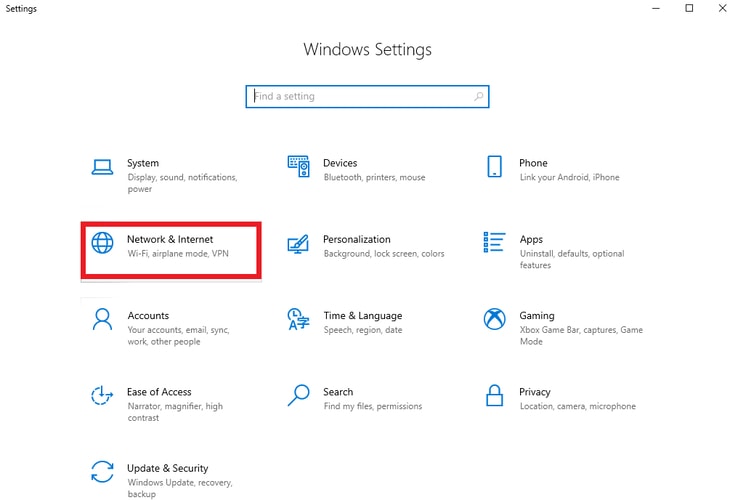
- ElijaEstado en el panel izquierdo de la configuración de Red e Internet.
- Puede pasar a la siguiente solución si el estado de su conexión es que está conectado a Internet.
- Si encuentra algún problema con la conexión a Internet, desplácese hacia abajo hasta el solucionador de problemas de red y haga clic en él.
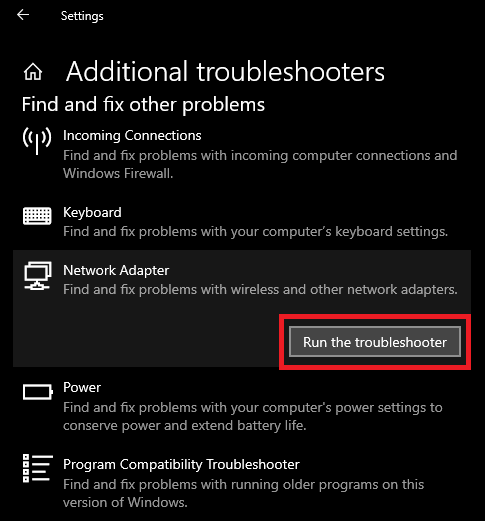
- Por último, espere pacientemente a que Windows diagnostique y resuelva el problema con su conexión a Internet.
Lea también: Cómo desenfocar el fondo con Zoom [Guía completa]
Solución 2: verifique el estado de los servidores de Zoom
Los servidores de Zoom pueden estar inactivos o en mantenimiento, lo que provoca el código de error de Zoom 10004. Por lo tanto, puede verificar los servidores siguiendo estas instrucciones.
- En primer lugar, navegue hasta lapágina de estado de Zoom .
- A continuación, espere a que se complete el trabajo de mantenimiento si nota que se están realizando trabajos.
Solución 3: elimine el caché de la aplicación Zoom
Aunque el caché puede ser útil para una carga más rápida de la aplicación Zoom, la acumulación innecesaria de caché puede provocar daños y errores. Por lo tanto, puede seguir los pasos a continuación para limpiar el caché de la aplicación y corregir el error de instalación de Zoom 10004.
- Para comenzar el proceso de eliminación de la caché de Zoom, abra la aplicación Zoom en su computadora.
- Ahora puede hacer clic en el ícono de Perfil disponible en la esquina superior derecha de la ventana de la aplicación.
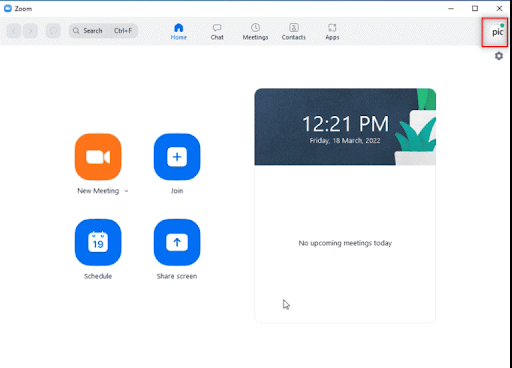
- A continuación, elijaConfiguración de las opciones que aparecen en su pantalla.
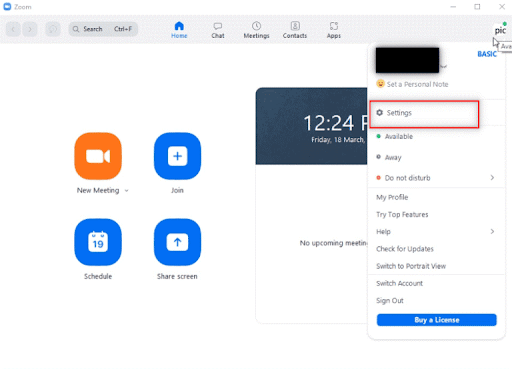
- SeleccioneAplicaciones de Zoom en el panel izquierdo.
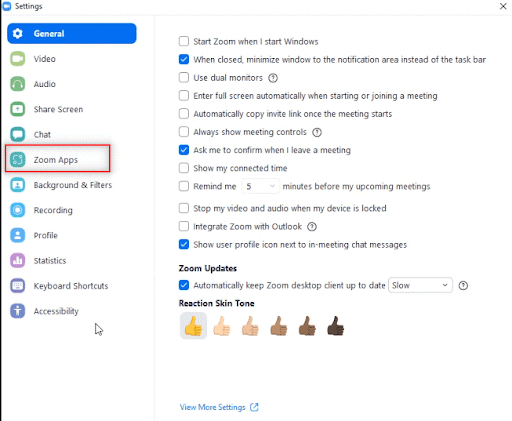
- Elija la opciónBorrar presente junto a las cookies y datos de la aplicación local de Zoom Apps.
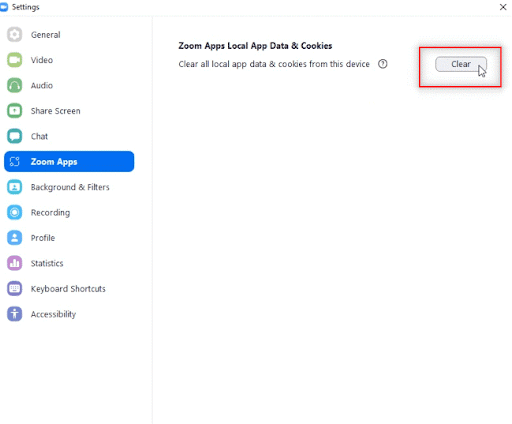
- Aparecerá un mensaje pidiéndole permiso para borrar los datos y las cookies de las aplicaciones locales . Simplemente haga clic en el botónBorrar para completar el proceso.
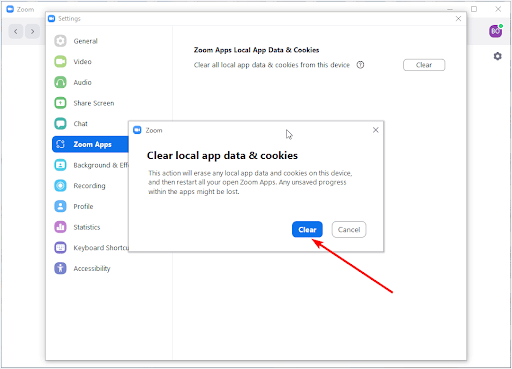
Lea también: El micrófono Zoom no funciona en una PC con Windows 10 {SOLUCIONADO}

Solución 4: asegúrese de que Zoom pueda atravesar el firewall
Es posible que el Firewall de Windows Defender no permita que Zoom lo atraviese, lo que genera el código de error de actualización de Zoom 10004. Por lo tanto, configurar el Firewall para permitir que Zoom pueda resolver su problema. Puede seguir las instrucciones a continuación para hacerlo.
- En primer lugar, debe acceder a la herramienta Ejecutar usando la tecla de acceso rápidoWin+R .Alternativamente, puede abrir Ejecutar a través de la función de búsqueda de Windows.
- En el cuadro Ejecutar que aparece en su pantalla, ingresefirewall.cpl y haga clic en el botón Aceptarpara acceder al Firewall de Windows Defender.
- Ahora puede seleccionar la opción paraPermitir una aplicación o característica a través del Firewall de Windows Defender desde el panel izquierdo de la ventana de Defender.
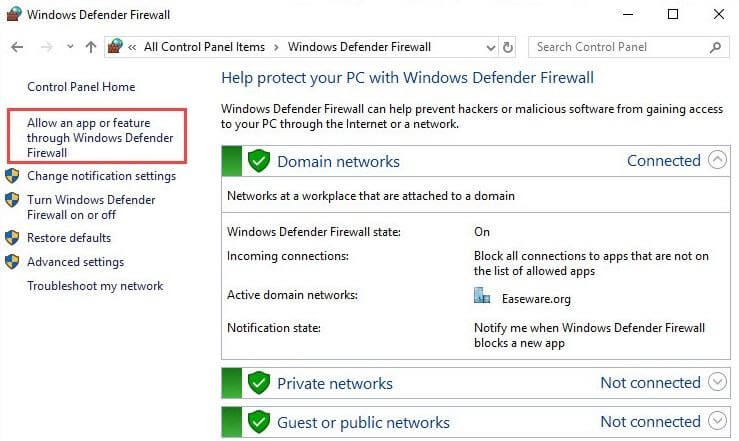
- Haga clic en el botónCambiar para modificar la configuración existente del Firewall de Windows Defender.
- Busque y permita la videoconferencia de Zoom a través de conexiones públicas y privadas marcando las casillas respectivas.
Nota: Si no puede ubicar Zoom Video Conference en la lista de aplicaciones en el Firewall de Windows Defender, puede hacer clic en la opción Permitir otra aplicación.Después de hacer clic en esta opción, haga clic en el botónExaminar , busque la carpeta Zoom usando la función de búsqueda y luego haga clic en Aceptar.Ahora puede permitir la videoconferencia de Zoom a través de redes públicas y privadas.
Solución 5: actualice su aplicación Zoom a la última versión
Las aplicaciones obsoletas pueden tener errores, provocando problemas de compatibilidad y errores como el código 10004 en Zoom. Por lo tanto, puede realizar una actualización de la aplicación siguiendo estas instrucciones para solucionar el problema.
- Para comenzar con el proceso de actualización, haga clic izquierdo en el botónInicio en su barra de tareas.Ahora obtendrá la utilidad de búsqueda en su pantalla.
- Ahora puede buscar y abrirZoom en su computadora.
- Después de que se abra la ventana de la aplicación Zoom, haga clic en el icono de perfil disponible en la esquina superior derecha de la pantalla.
- Elija Buscar actualizaciones en el menú de su pantalla para verificar si hay una nueva versión de la aplicación disponible.
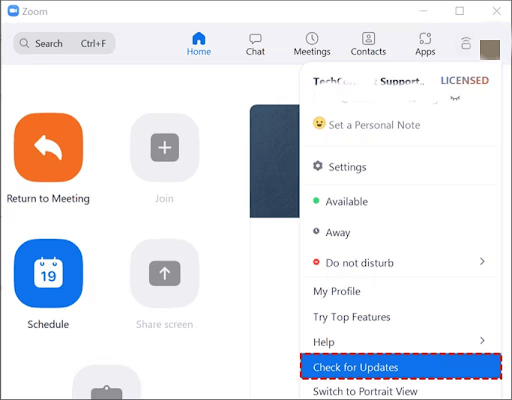
- Si hay una nueva versión de Zoom disponible, descárguela e instálela en su computadora antes de reiniciar la aplicación.
Lea también: Cómo utilizar Zoom para videoconferencias
Solución 6: desinstale y vuelva a instalar la aplicación Zoom
Los archivos de aplicación dañados pueden ser responsables del código de error 10004 en Zoom. Por lo tanto, puedes intentar desinstalar y reinstalar la aplicación para eliminar el problema. Aquí tienes el proceso paso a paso para hacerlo.
- En primer lugar, acceda a la utilidad de búsqueda haciendo clic izquierdo en elicono Inicio disponible en la barra de tareas.
- Ingrese Aplicaciones y Funciones en el cuadro de búsqueda que aparece en su pantalla.
- Ahora puede elegir Abrir en el panel derecho de la utilidad de búsqueda para acceder a las aplicaciones y funciones de su computadora.
- Ahora debe buscar y seleccionar Zoom de la lista de aplicaciones instaladas en su dispositivo.
- Después de seleccionar Zoom, haga clic en el botón Desinstalar para desinstalar la aplicación.
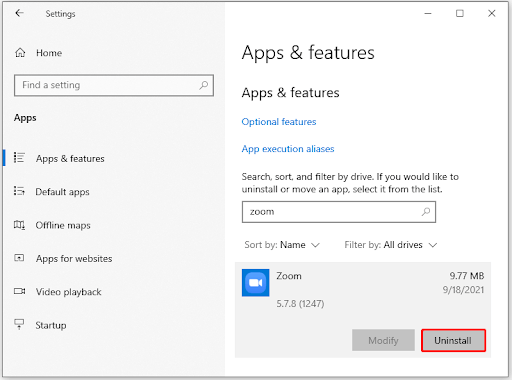
- Ahora puede navegar a su navegador y luego abrir la página oficial de descarga de Zoom.
- Descargue la configuración de Zoom desde el sitio web oficial.
- Después de descargar el archivo de instalación, haga doble clic en el archivo descargado para iniciar el proceso de instalación.
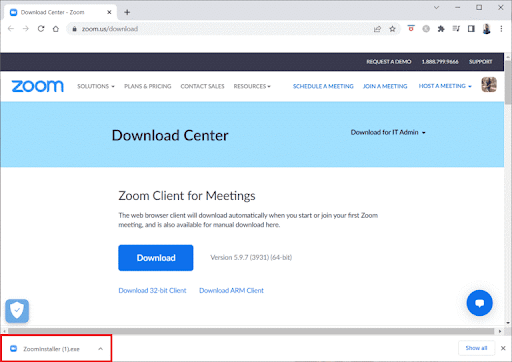
- Por último, siga las instrucciones que aparecen en pantalla para completar la instalación de Zoom en su computadora.
Solución 7: póngase en contacto con el soporte de Zoom
Si el suyo es un caso poco común en el que ninguna de las soluciones anteriores soluciona el problema, puede ponerse en contacto con los expertos de Zoom para resolver el problema.
Lea también: Revisión de la aplicación Zoom Cloud Meeting (mejor aplicación de videoconferencia)
Código de error de zoom 10004 solucionado
Lo anterior fue para corregir el código de error 10004 de instalación y actualización de Zoom. Esperamos que esta guía le sea de alguna ayuda. Sin embargo, si aún tienes dudas, preguntas o sugerencias para mejorar este artículo, puedes escribirnos un comentario. Estaremos encantados de saber de usted. Además, recuerde unirse a nuestra comunidad de redes sociales, marcar este blog como favorito y suscribirse a nuestra lista de correo para recibir guías técnicas útiles, recomendaciones de software y las últimas actualizaciones tecnológicas directamente en su bandeja de entrada.
